
I 6 migliori strumenti di visualizzazione del backup per iPhone per accedere al backup di iCloud e iTunes

Gli utenti iPhone spesso eseguono il backup dei propri dati tramite iTunes o iCloud per prevenirne la perdita. Tuttavia, questi file di backup non sono accessibili direttamente. Se si elimina accidentalmente un messaggio, si perde una foto o si desidera esportare la cronologia delle chat di WhatsApp, è necessario utilizzare uno strumento di visualizzazione dei backup per iPhone per analizzare ed estrarre i dati.
Esistono molti visualizzatori di backup per iPhone disponibili sul mercato, con differenze significative in termini di funzionalità e prezzi. Questo articolo presenterà sei strumenti comuni per la visualizzazione dei backup per iPhone, per aiutarti a trovare rapidamente la soluzione più adatta.
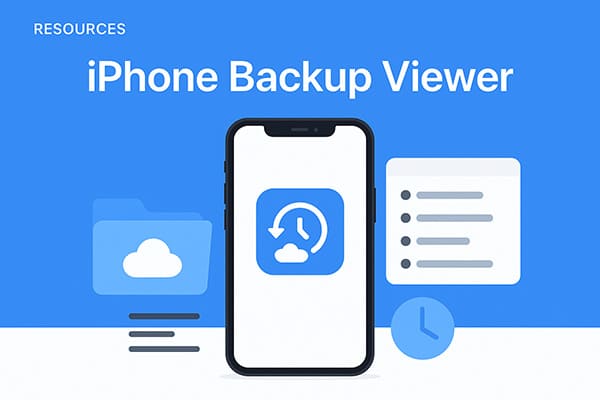
Parlando del miglior visualizzatore di backup per iPhone per PC, non puoi assolutamente perderti Coolmuster iPhone Data Recovery . È più di un semplice software di visualizzazione dei backup per iPhone: è una soluzione completa per il recupero dati per gli utenti iOS .
Può scansionare i backup di iTunes/iCloud ed estrarre file importanti come messaggi, contatti, cronologia chiamate, dati di Safari, foto e altro ancora. Inoltre, consente la scansione diretta di un dispositivo iPhone, utile se non hai mai creato un backup in precedenza. La sua interfaccia intuitiva e la funzione di anteprima ti consentono di recuperare selettivamente i dati di cui hai realmente bisogno, invece di ripristinare un backup completo.
Caratteristiche principali di iPhone Data Recovery:
A differenza di altri browser professionali per il backup di iPhone dotati di un'interfaccia utente complessa, utilizzare questo software per esplorare i file di backup di iPhone è semplicissimo:
01 Scarica e avvia iPhone Data Recovery, quindi seleziona la scheda "Recupera da file di backup di iTunes" a sinistra. Il programma eseguirà automaticamente la scansione della posizione di backup predefinita di iTunes sul tuo computer. Scegli un file di backup dall'elenco visualizzato nell'interfaccia e clicca sul pulsante "Avvia scansione".

02 Seleziona i tipi di dati che desideri recuperare, quindi fai clic sul pulsante "Avvia scansione" in basso a destra.

03 Ora vedrai l'interfaccia qui sotto, dove tutte le cartelle sono disposte nel pannello di sinistra. Puoi accedere a qualsiasi scheda file per sfogliare i file di backup dell'iPhone come preferisci. Se desideri recuperarli, seleziona i file desiderati e poi clicca sull'opzione "Recupera sul computer" per recuperarli.

Video tutorial:
Pro:
* Interfaccia semplice adatta ai principianti.
* Sono disponibili anteprima e recupero selettivo.
*Coprire più tipi di dati.
* Interfaccia facile da usare con guida passo passo.
Contro:
* Non è disponibile la versione Mac .
iBackup Viewer è un visualizzatore di backup per iPhone leggero e gratuito, ideale per gli utenti che necessitano semplicemente di un rapido accesso ai propri backup di iTunes. Può visualizzare messaggi di testo, contatti, cronologia chiamate, note e dati di Safari. A differenza di alcuni programmi più complessi, si concentra interamente sulla navigazione e l'esportazione dei backup, il che lo rende una scelta semplice per i principianti.
Il programma funziona sia su Windows che Mac , quindi è adatto a entrambi gli ambienti, sia che tu abbia bisogno di un visualizzatore di backup per iPhone per PC o di un visualizzatore di backup per iPhone per Mac .
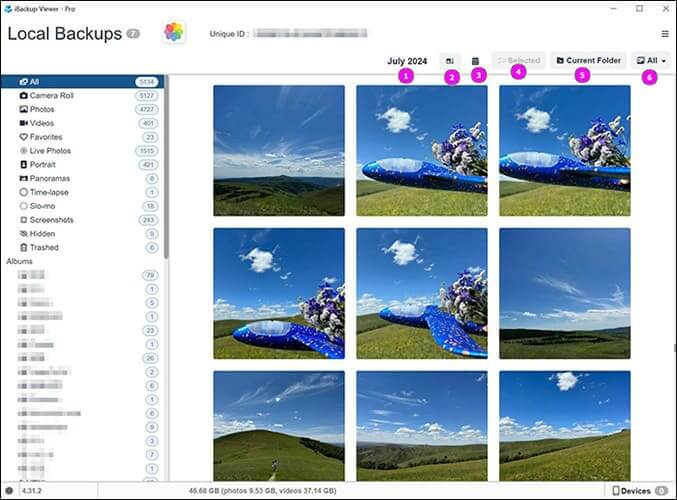
Pro:
* È possibile esportare i dati in formati comuni come CSV, PDF, ecc., semplificandone l'organizzazione e il salvataggio.
* È disponibile una versione gratuita con funzionalità di base sufficienti per la maggior parte delle esigenze.
* Supporta un'ampia varietà di tipi di dati.
* Disponibile sia per Windows che per Mac .
* Sono supportati l'anteprima e il ripristino selettivo.
Contro:
* Interfaccia utente obsoleta.
* Non supporta la navigazione nei backup di iCloud.
Reincubate iPhone Backup Extractor è un potente strumento di estrazione dei backup di iPhone che supporta sia i metodi di backup iTunes che iCloud. Non solo analizza i tipi di dati più comuni, ma estrae anche dati da app di terze parti come la cronologia delle chat di WhatsApp, Viber e WeChat. Per i file di backup crittografati, può sbloccare ed estrarre il contenuto, distinguendosi come un'opzione più professionale tra i vari strumenti.
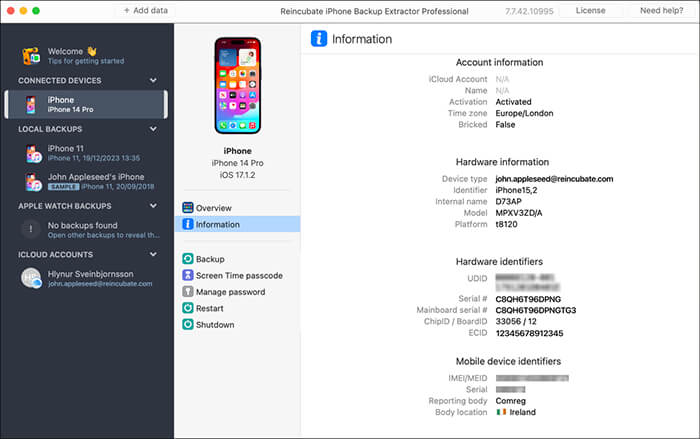
Pro:
* Disponibile sia per Mac che per PC.
* Può estrarre dati dai backup di iPhone e dai backup di iCloud.
* Può recuperare i dati cancellati dall'iPhone .
* Può decriptare i backup crittografati di iTunes.
* Supporta vari tipi di dati, inclusi dati delle app e cronologie delle chat.
* L'interfaccia è completa e altamente professionale.
Contro:
* Non molto intuitivo per i principianti, con una curva di apprendimento elevata.
* Non è un estrattore di backup gratuito per iPhone.
* Per le funzionalità avanzate è necessario acquistare la versione a pagamento.
iMobie PhoneRescue è un noto strumento di recupero che funge anche da app per la visualizzazione dei backup di iPhone. A differenza di alcuni strumenti che si limitano a sfogliare i backup, PhoneRescue è progettato per ripristinare i file eliminati da iTunes, iCloud e persino direttamente dal tuo iPhone. Può recuperare foto , messaggi, contatti, video e dati da app di messaggistica come LINE e WhatsApp.
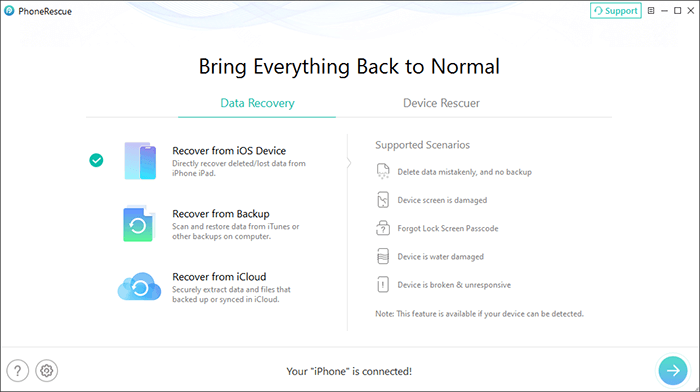
Pro:
* Supporta il recupero dati da tre fonti: dispositivo, iTunes e iCloud.
* Offre un'ampia gamma di tipi di recupero, tra cui foto, messaggi, WhatsApp, LINE e altro ancora.
* L'interfaccia è accattivante, con istruzioni chiare e facili da seguire.
* Funziona sia su Windows che su Mac .
Contro:
* La velocità di scansione e recupero dei dati è relativamente lenta.
* La versione gratuita presenta numerose limitazioni e la versione completa deve essere acquistata.
Dr.Fone - Data Recovery ( iOS ) di Wondershare è una delle soluzioni più complete sul mercato. Come software di visualizzazione dei backup per iPhone, supporta sia i backup di iTunes che iCloud, consentendo anche la scansione diretta del dispositivo. Copre oltre 20 diversi tipi di dati, tra cui foto, video, contatti, messaggi, segnalibri di Safari e dati delle app.
È compatibile sia con iPhone Backup Viewer che con PC e Mac , e le sue funzionalità di livello professionale lo rendono adatto a chi ha esigenze di recupero dati serie. Sebbene non sia lo strumento più economico, è uno dei più affidabili per l'estrazione e il recupero di dati critici.
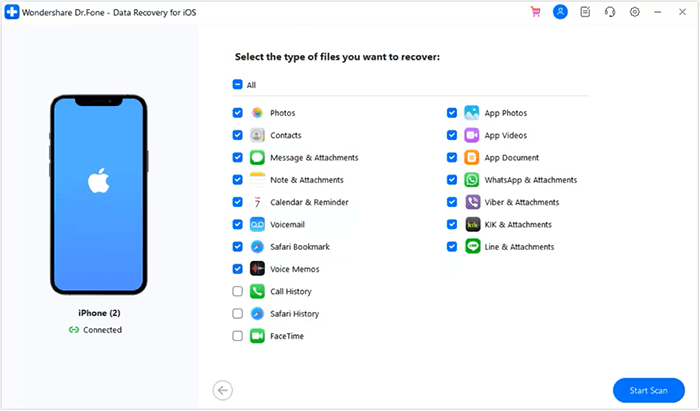
Pro:
* Supporta oltre 20 tipi di dati, coprendo quasi tutte le esigenze.
* Funziona con iTunes, iCloud e scansione diretta del dispositivo.
* Compatibile con le ultime versioni iOS e modelli di iPhone.
* Offre anteprima dei dati e recupero selettivo.
Contro:
* Il software è relativamente grande e richiede molte risorse.
* Prezzo più elevato rispetto alla concorrenza.
iMazing è più di un'app per la visualizzazione dei backup di iPhone: è uno strumento completo per la gestione dei dispositivi iOS . Permette di esplorare, gestire ed estrarre dati da iTunes o dai backup creati da iMazing. A differenza dei semplici visualizzatori, iMazing offre anche la possibilità di creare nuovi backup, trasferire file multimediali e gestire app, rendendolo una soluzione versatile.

Pro:
* Offre funzionalità complete, fungendo sia da browser di backup che da strumento di gestione dei dati.
* Supporta l'esportazione di dati delle app, cronologie delle chat e file multimediali.
* L'interfaccia è moderna, con un'elevata integrazione delle funzionalità.
* Supporta sia i sistemi Windows che Mac .
Contro:
* Le numerose funzionalità possono risultare difficili da usare per i principianti, che hanno una curva di apprendimento ripida.
* Per le funzionalità avanzate è necessario acquistare la versione a pagamento.
I sei strumenti sopra menzionati sono visualizzatori di backup per iPhone estremamente pratici, progettati per aiutare gli utenti ad accedere e gestire facilmente i dati dai backup di iTunes o iCloud. Che si desideri visualizzare messaggi, contatti e foto, o estrarre cronologie di chat e file, questi visualizzatori di backup per iPhone possono soddisfare diverse esigenze. Scegliere lo strumento giusto non solo migliora l'efficienza della gestione dei dati, ma aiuta anche a recuperare rapidamente informazioni importanti quando necessario.
Articoli correlati:
Come visualizzare i file di backup di iTunes su PC Windows o Mac ? (Risolto)
I 6 migliori file explorer per iPhone per esplorare i file iPhone su Windows / Mac
Come vedere cosa c'è sul mio iCloud con metodi semplici [Avanzato]

 Recupero iPhone
Recupero iPhone
 I 6 migliori strumenti di visualizzazione del backup per iPhone per accedere al backup di iCloud e iTunes
I 6 migliori strumenti di visualizzazione del backup per iPhone per accedere al backup di iCloud e iTunes





